 |
Neste artigo vou continuar a criação de uma aplicação ASP .NET Core MVC usando o Entity Framework Core no Visual Studio. |
Estamos criando uma aplicação Web usando ASP.NET Core MVC com Entity Framework Core e Visual Studio.
No artigo anterior
implementamos a classificação por colunas na página
Index dos estudantes.
Neste artigo vamos continuar incrementando a página Index incluindo uma caixa de pesquisa na página para filtrar dados por nome e/ou sobrenome.
1 - Filtrando dados : Incluindo um filtro no controlador
Vamos agora adicionar um filtro na página Index dos estudantes, para isso vamos ter que adicionar uma caixa de texto e um botão de envio na view Index e realizar alterações correspondentes no método Action Index do controlador EstudantesController.
A caixa de texto permitirá que o usuário digite uma seqüência de caracteres para procurar nos campos nome e sobrenome.
Vamos começar implementando a funcionalidade para realizar um filtro de dados no método Index do controlador Estudantes.
Abra o arquivo EstudantesController.cs e altere o método Index conforme mostrado a seguir incluindo as linhas destacadas em azul no código:
|
// GET: Estudantes public async Task<IActionResult> Index(string ordem, string filtro) { ViewData["NomeParm"] = String.IsNullOrEmpty(ordem) ? "nome_desc" : ""; ViewData["DataParm"] = ordem == "Data" ? "data_desc" : "Data"; ViewData["filtro"] = filtro;
var estudantes = from est in _context.Estudantes if (!String.IsNullOrEmpty(filtro)) switch (ordem) |
Neste código incluimos um
novo parâmetro chamado filtro do tipo string no
método Index. O valor de filtro será uma
cadeia de caracteres e será recebido de uma caixa de
texto que iremos adicionar na view Index.
Além disso incluimos na instrução LINQ uma cláusula
Where que seleciona apenas os estudantes com
nome e
sobrenome que contém a string informada em filtro. Essa
instrução somente será executada se houver um filtro
informado.
Neste código estamos usando a cláusula Where em um objeto IQueryable, e o filtro será processado no servidor. Em alguns cenários podemos usar o Where como um método de extensão em uma coleção na memória. Por exemplo, suponha que você altere a referência _context.Estudantes para que em vez de usar um DBSet do EF ele faça referência a um método de um repositório que retorna uma coleção IEnumerable. O resultado seria normalmente o mesmo, mas em alguns casos pode ser diferente.
Por exemplo, a
implementação do .NET Framework para o método
Contains realiza uma comparação sensível a
maiúsculas e minúsculas por predefinição, mas no SQL
Server isto é determinado pela definição de collation
da instância do SQL Server.
Essa configuração padrão é insensível a maiúsculas e
minúsculas. Você pode chamar o método ToUpper
para tornar o teste explicitamente insensível a
maiúsculas e minúsculas assim :
Where (est =>
est.Sobrenome.ToUpper().Contains(filtro.ToUpper()).
Isso garantiria que os resultados permaneçam os mesmos
se você alterar o código mais tarde para usar um
repositório que retorna uma coleção IEnumerable
em vez de um objeto IQueryable (quando você
chama o método Contains em uma coleção
IEnumerable, você obtém a implementação do .NET
Framework, e, quando você chama o método em um objeto
IQueryable, você obtem a implementação do provedor
do banco de dados).
No entanto, há uma penalidade de desempenho para esta
solução.O código ToUpper colocaria uma função na
cláusula WHERE da instrução SELECT TSQL.
Isso impediria o otimizador de usar um índice. Dado que
o SQL é principalmente instalado como insensível a
maíusculas e minúsculas, é melhor evitar o código
ToUpper até migrar para um armazenamento de dados
sensível a maiúsculas e minúsculas.
2
- Filtrando
dados : Adicionando uma caixa de Pesquisa
Vamos agora adicionar uma caixa de pesquisa na view Index da pasta Views/Estudantes para que o usuário possa informar a cadeia de caracteres usada para filtrar os dados.
Abra o arquivo Index.cshtml e inclua o código destacado em azul abaixo antes da tag Table para criar um título, uma caixa de texto e um botão Procurar:
|
@model IEnumerable<UniversidadeMacoratti.Models.Estudante> @{ ViewData["Title"] = "Index"; } <h2>Estudantes</h2> <p> <a asp-action="Create">Criar Novo Estudante</a> </p>
<form asp-action="Index" method="get"> <table class="table"> |
Nota: Novamente estamos usando as Tag Helpers <form> e asp-action.
Neste código usamos a informação na propriedade ViewData para definir os hiperlinks com os valores apropriadas da string de consulta.
Este código usa a tag helper <form> para adicionar a caixa de texto de pesquisa e o botão. Por padrão, a tag helper <form> envia dados de formulário com um POST, o que significa que os parâmetros são passados no corpo da mensagem HTTP e não na URL como uma string de consulta.
Quando você especifica HTTP GET, os dados do formulário são passados na URL como strings de consulta, o que permite aos usuários marcar o URL. As diretrizes do W3C recomendam que você use GET quando a ação não resultar em uma atualização.
Execute o projeto, abra a página dos estudantes e a seguir informe um nome para busca. O resultado obtido pode ser visto na figura abaixo:
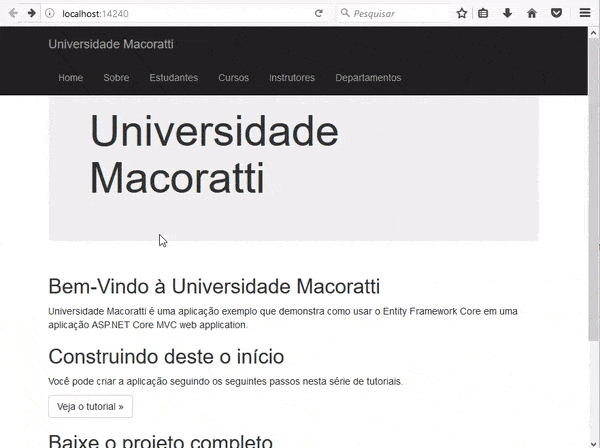
Na próxima parte do artigo vamos incluir o recurso de paginação na página Index.
(Disse Jesus) Na verdade, na verdade vos digo que aquele que crê em mim tem a vida eterna. João 6:47
|
Veja os
Destaques e novidades do SUPER DVD Visual Basic
(sempre atualizado) : clique e confira !
Quer migrar para o VB .NET ?
Quer aprender C# ??
Quer aprender os conceitos da Programação Orientada a objetos ? Quer aprender o gerar relatórios com o ReportViewer no VS 2013 ? |
Referências:
-
Super DVD Vídeo Aulas - Vídeo Aula sobre VB .NET, ASP .NET e C#
-
Entity Framework - Conceitos Básicos - Uma visão geral - Macoratti
-
Entity Framework - Separando as classes das entidades do ... - Macoratti
-
Entity Framework 6 - Aplicação em camadas - Definindo o ... - Macoratti
-
C# - Cadastro de Clientes com Entity Framework em ... - Macoratti
-
NET - Entity Framework 5 - Operações CRUD (revisitado) - Macoratti
